Il colore dei capelli, come quello degli occhi, è una delle caratteristiche che più si presta alla modifica. Sia i capelli sia gli occhi si possono cambiare di colore realmente usando rispettivamente tinture e lenti a contatto ma in questo post mi occuperò più semplicemente di come cambiare il colore dei capelli in una foto o comunque in una immagine.
In questo sito abbiamo già visto come cambiare il colore degli occhi con degli strumenti online e con Photoshop. Ci sono anche diversi editor online di immagini che sono in grado di cambiare il colore dei capelli ma nel seguito dell'articolo mostrerò come procedere con Photoshop con due metodi che entrambi utilizzano la Maschera.
Il primo sistema è più semplice mentre il secondo leggermente più complesso perché presuppone lo sblocco e la creazione di nuovi livelli. I capelli vanno selezionati con la maschera con una procedura che necessita di una certa pazienza, direttamente proporzionale al grado di disordine degli stessi capelli e dalla presenza di oggetti vicini come orecchini, fermagli, fasce e altri accessori. Si fa andare Photoshop quindi si clicca nel menù su File → Apri.
Si seleziona l'immagine su cui operare che verrà visualizzata nell'area di
lavoro di Photoshop. Si digita
Ho pubblicato nel Canale di Youtube un video tutorial per cambiare colore ai capelli in una foto con Photoshop.
Si clicca sul pulsante Modifica in Modalità Maschera Veloce o
più semplicemente si digita
PRIMO METODO
I colori di sfondo e in primo piano subito sopra diventeranno rispettivamente bianco e nero. Con il nero si crea la selezione mentre con il bianco la si elimina. Si seleziona il Pennello e in alto si sceglie la dimensione e la durezza.
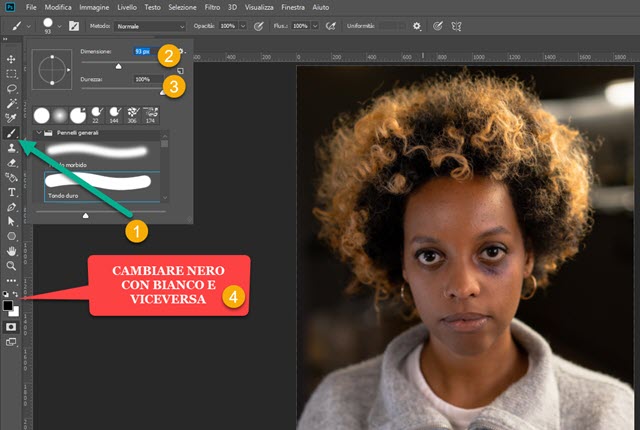
La Durezza si mette al massimo, per un tratto deciso, mentre la Dimensione si può cambiare in funzione della selezione da effettuare. Si aumenta quando si selezionano i capelli al centro mentre si diminuisce, anche di parecchio, se si vogliono selezionare delle ciocche. Quando si disegna sui capelli si vedrà una evidenziazione rossa.
Si può aumentare lo zoom per essere più precisi digitando

Se inavvertitamente andiamo fuori, si può cancellare la selezione evidenziata di rosso passando dal nero al bianco e disegnando sul tratto da eliminare. Dopo aver selezionato la parte interna dei capelli si passa alla evidenziazione delle ciocche. Si diminuisce la dimensione del pennello e si aumenta lo zoom per le selezioni più sottili.
Si passa dal nero al bianco cliccando sulla freccia ricurva per deselezionare aree della foto erroneamente selezionate.
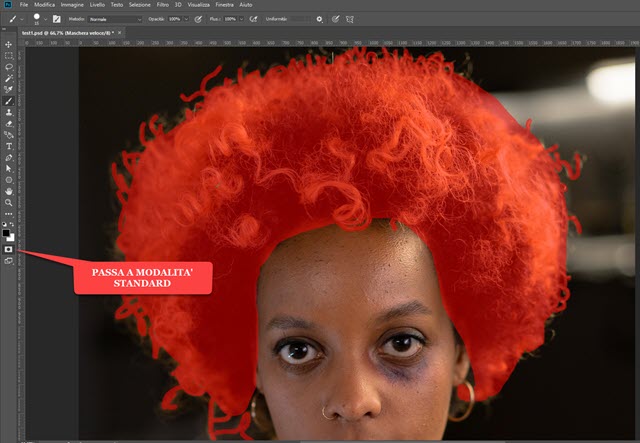
Si clicca nuovamente sul pulsante della Maschera per passare nuovamente alla Modalità Standard.
La maschera si trasformerà in una selezione dalle linee tratteggiate che contornano tutto l'esterno della maschera.

A noi però interessa selezionare i soli capelli quindi si va nel menù su Selezione → Inversa. Si va quindi nel pannello dei Livelli posto di solito in basso a destra. Si clicca su Crea un nuovo livello di riempimento.
Nel menù che si apre si sceglie Tonalità / Saturazione che mostrerà tre cursori su Proprietà più in alto.
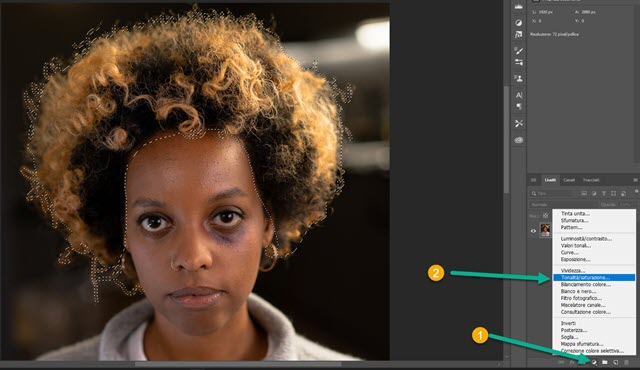
Si agisce sui cursori Tonalità, Saturazione e Luminosità per cambiare il colore dei capelli.
Specialmente spostando il primo, ma anche in secondo, si visualizzerà in anteprima il nuovo colore dei capelli.
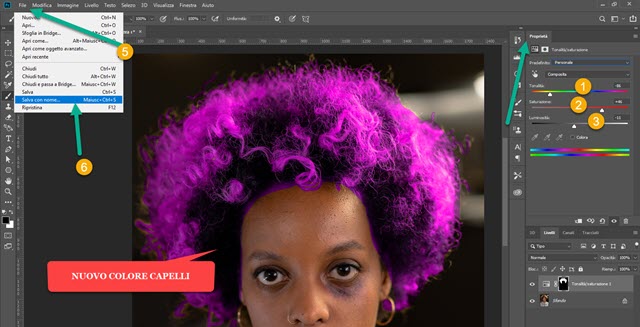
Per esportare la nuova immagine si va su File → Salva con nome, si sceglie la cartella di destinazione, si dà un nome alla foto quindi, in Salva come, si seleziona il formato di uscita come JPG e infine si clicca su Salva.
SECONDO METODO
Si apre l'immagine quindi si va nel pannello dei Livelli e si clicca sul lucchetto per convertire il livello Sfondo in Livello 0. Sempre nello stesso pannello si clicca in basso sul penultimo pulsante Crea un nuovo livello.
Verrà creato il Livello 1 con lo sfondo trasparente. Ci si clicca sopra per selezionarlo. Poi si passa a modalità maschera veloce come già visto con il primo metodo e si selezionano i capelli nella foto con la stessa procedura.

Con il nero si seleziona e con il bianco si deseleziona. In alto si impostano dimensione e durezza del pennello.
Per le rifiniture si aumenta lo zoom della foto e si diminuisce la dimensione del pennello poi si disegna.

Per un risultato migliore si può usare una tavoletta grafica e una penna per disegnarci sopra e essere più precisi.
Quando siamo soddisfatti, si clicca nuovamente sul pulsante della Maschera per tornare alla Modalità Standard. L'evidenziazione di colore rosso della maschera diventerà una selezione tratteggiata. Si va su Selezione → Inversa.

La parte selezionata diventerà quindi l'area dei capelli. Si torna su menù su Livello → Nuovo Livello di Riempimento → Tinta Unita per aprire un popup. Al posto di Normale si sceglie Luce Soffusa.
Si va su OK e visualizzeremo una tavolozza in cui selezionare il nuovo colore dei capelli e andare su OK.

Per esportare la foto si va su File → Salva con nome, si sceglie la cartella di destinazione, si dà un nome al file, si seleziona il formato JPG e si clicca su Salva. Per esportare la stessa immagine con un altro colore di capelli si fa un doppio click sulla miniatura colorata nel Livello di Riempimento per aprire di nuovo la tavolozza e scegliere un nuovo colore prima di andare su OK. Questo secondo metodo forse permette di scegliere più colori.



Nessun commento :
Posta un commento
Non inserire link cliccabili altrimenti il commento verrà eliminato. Metti la spunta a Inviami notifiche per essere avvertito via email di nuovi commenti.
Info sulla Privacy